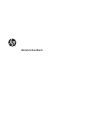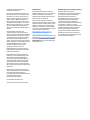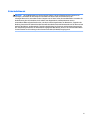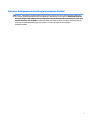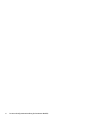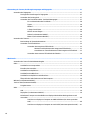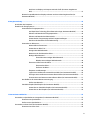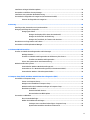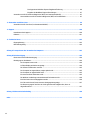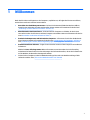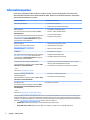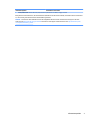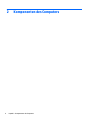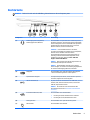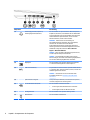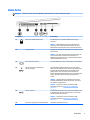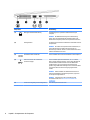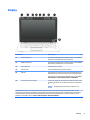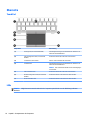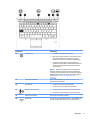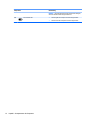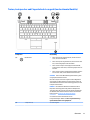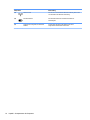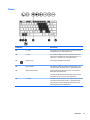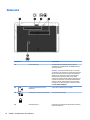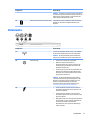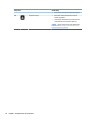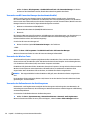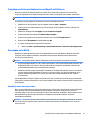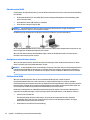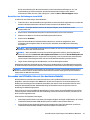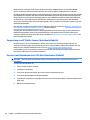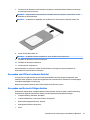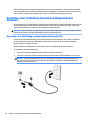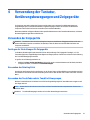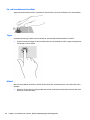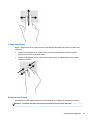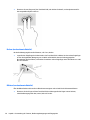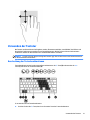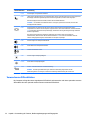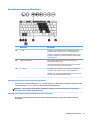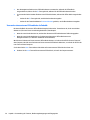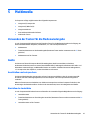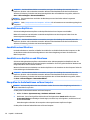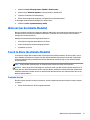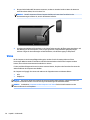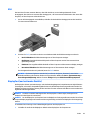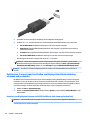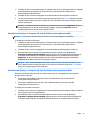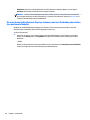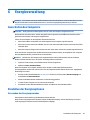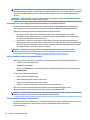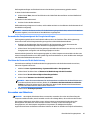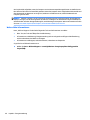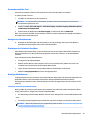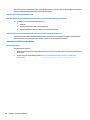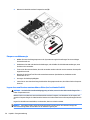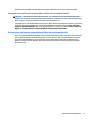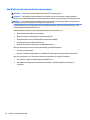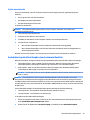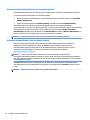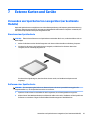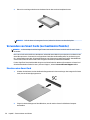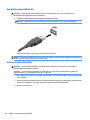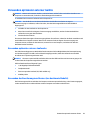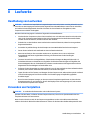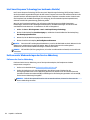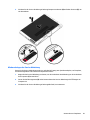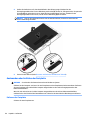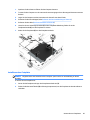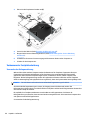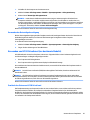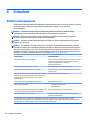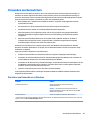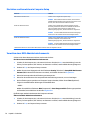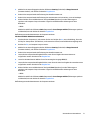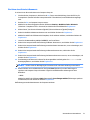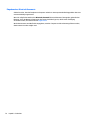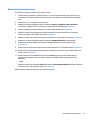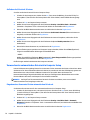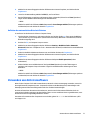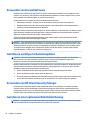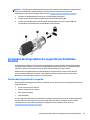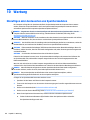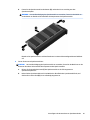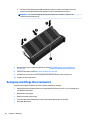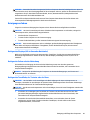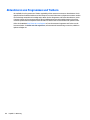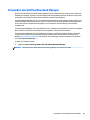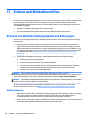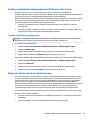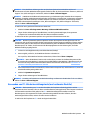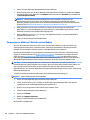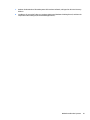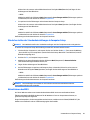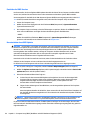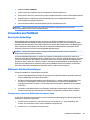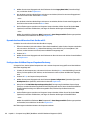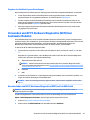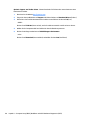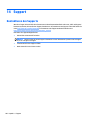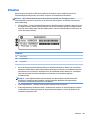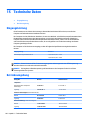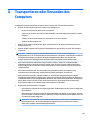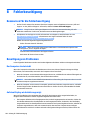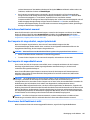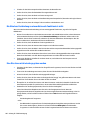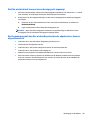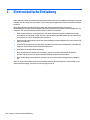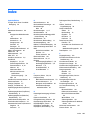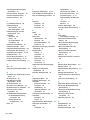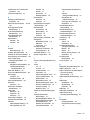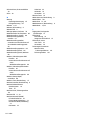HP EliteBook 850 G2 Notebook PC Benutzerhandbuch
- Kategorie
- Notizbücher
- Typ
- Benutzerhandbuch

Benutzerhandbuch
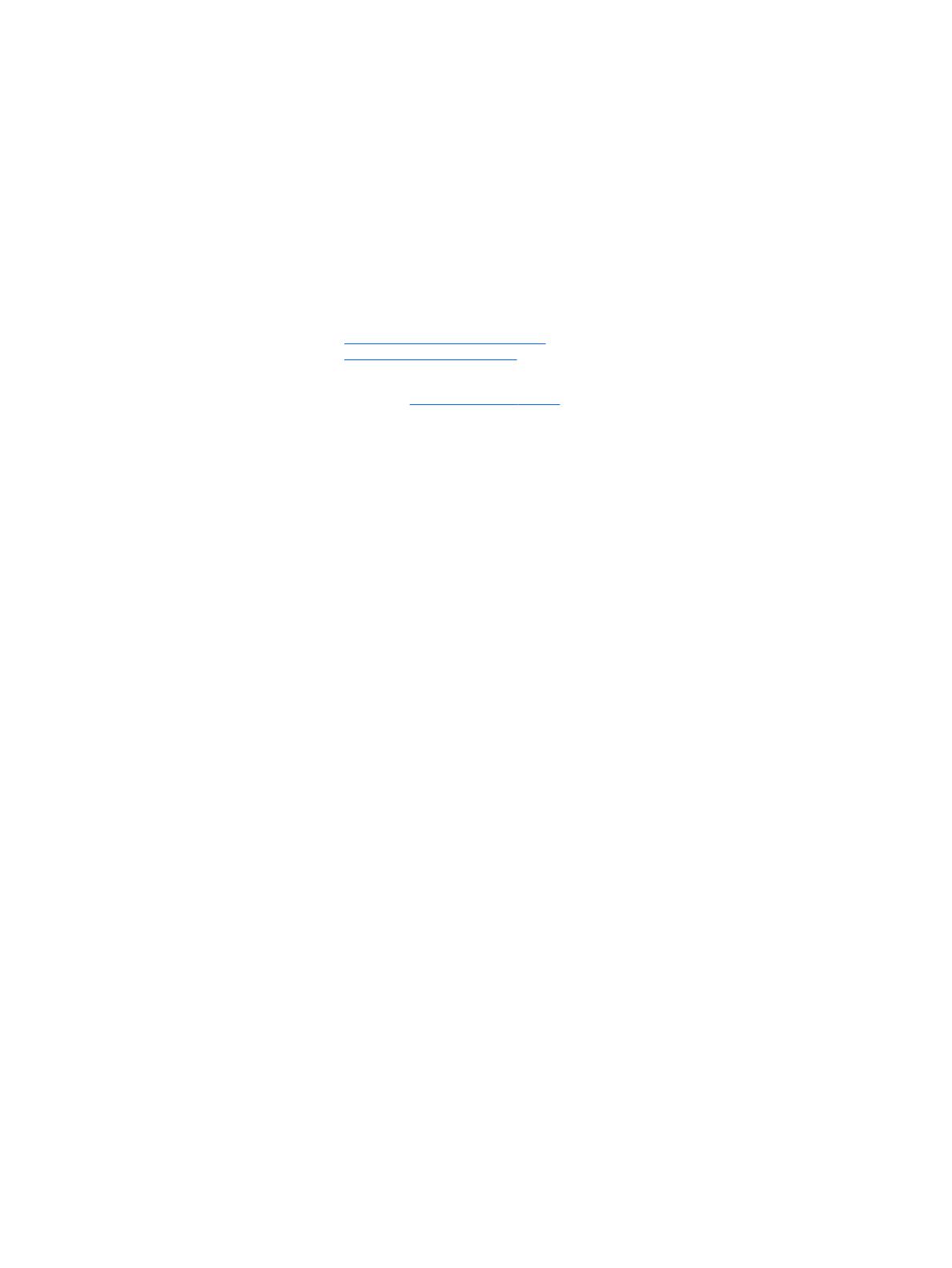
© Copyright 2014 Hewlett-Packard
Development Company, L.P.
Bluetooth ist eine Marke ihres Inhabers und
wird von Hewlett-Packard Company in Lizenz
verwendet. Intel, Celeron und Pentium sind
Marken der Intel Corporation in den USA und
anderen Ländern. AMD ist eine Marke von
Advanced Micro Devices, Inc. Das SD-Logo ist
eine Marke seines Eigentümers. Java ist eine
Marke von Sun Microsystems, Inc. in den USA.
Microsoft und Windows sind eingetragene
Marken der Microsoft Unternehmensgruppe in
den USA.
HP haftet nicht für technische oder
redaktionelle Fehler oder Auslassungen in
diesem Dokument. Ferner übernimmt sie keine
Haftung für Schäden, die direkt oder indirekt
auf die Bereitstellung, Leistung und Nutzung
dieses Materials zurückzuführen sind. HP
haftet – ausgenommen für die Verletzung des
Lebens, des Körpers, der Gesundheit oder nach
dem Produkthaftungsgesetz – nicht für
Schäden, die fahrlässig von HP, einem
gesetzlichen Vertreter oder einem
Erfüllungsgehilfen verursacht wurden. Die
Haftung für grobe Fahrlässigkeit und Vorsatz
bleibt hiervon unberührt.
Inhaltliche Änderungen dieses Dokuments
behalten wir uns ohne Ankündigung vor. Die
Informationen in dieser Veröffentlichung
werden ohne Gewähr für ihre Richtigkeit zur
Verfügung gestellt. Insbesondere enthalten
diese Informationen keinerlei zugesicherte
Eigenschaften. Alle sich aus der Verwendung
dieser Informationen ergebenden Risiken trägt
der Benutzer.
Die Garantien für HP Produkte und Services
werden ausschließlich in der zum Produkt bzw.
Service gehörigen Garantieerklärung
beschrieben. Aus dem vorliegenden Dokument
sind keine weiterreichenden
Garantieansprüche abzuleiten.
Erste Ausgabe: September 2014
Teilenummer des Dokuments: 781075-041
Produkthinweis
In diesem Benutzerhandbuch werden die
Funktionen beschrieben, die von den meisten
Modellen unterstützt werden. Einige der
Funktionen stehen möglicherweise nicht auf
Ihrem Computer zur Verfügung.
Dieser Computer benötigt eventuell eine
aktualisierte und/oder separat zu erwerbende
Hardware und/oder ein DVD-Laufwerk, um die
Windows 7-Software zu installieren und die
Funktionen von Windows 7 in vollem Umfang
nutzen zu können. Ausführliche Informationen
zu diesem Thema finden Sie unter
http://windows.microsoft.com/en-us/
windows7/get-know-windows-7.
Das aktuelle Benutzerhandbuch finden Sie auf
der Website http://www.hp.com/support unter
der Auswahl Ihres Landes. Wählen Sie Treiber
& Downloads und folgen Sie den Anleitungen
auf dem Bildschirm.
Bestimmungen zur Verwendung der Software
Durch das Installieren, Kopieren,
Herunterladen oder anderweitige Verwenden
der auf diesem Computer vorinstallierten
Softwareprodukte erkennen Sie die
Bestimmungen des HP Lizenzvertrags für
Endbenutzer (EULA) an. Wenn Sie diese
Lizenzbestimmungen nicht akzeptieren,
müssen Sie das unbenutzte Produkt (Hardware
und Software) innerhalb von 14 Tagen
zurückgeben. Sie können als einzigen Anspruch
die Rückerstattung des Kaufpreises fordern.
Die volle Rückerstattung unterliegt den
entsprechenden Richtlinien des Verkäufers.
Kontaktieren Sie für weitere Informationen
bzw. eine Rückerstattung des Kaufpreises des
Computers bitte Ihren Verkäufer.

Sicherheitshinweis
VORSICHT! Um die Möglichkeit einer Verletzung durch Hitze oder einer Überhitzung des Computers zu
verringern, verwenden Sie den Computer nicht direkt auf Ihrem Schoß, und blockieren Sie die
Lüftungsschlitze nicht. Verwenden Sie den Computer nur auf einer festen, ebenen Oberfläche. Vermeiden Sie
die Blockierung der Luftzirkulation durch andere feste Gegenstände, wie beispielsweise einen in
unmittelbarer Nähe aufgestellten Drucker, oder durch weiche Gegenstände, wie Bettwäsche, Teppiche oder
Kleidung. Vermeiden Sie während des Betriebs außerdem direkten Kontakt des Netzteils mit der Haut und mit
weichen Oberflächen, wie Bettwäsche, Teppiche oder Kleidung. Der Computer und das Netzteil entsprechen
den Temperaturgrenzwerten für dem Benutzer zugängliche Oberflächen, wie sie in der internationalen Norm
für die Sicherheit von Einrichtungen der Informationstechnik (IEC 60950) festgelegt sind.
iii

iv Sicherheitshinweis

Prozessor-Konfigurationseinstellung (nur bestimmte Modelle)
WICHTIG: Bestimmte Computermodelle sind mit einem Prozessor der Intel® Pentium® N35xx-Reihe oder
der Celeron® N28xx/N29xx-Reihe und einem Windows®-Betriebssystem konfiguriert. Ändern Sie bei einem
derartig konfigurierten Computer die Einstellung der Prozessorkonfiguration in msconfig.exe nicht von 4
oder 2 Prozessoren auf 1 Prozessor. Andernfalls würde der Computer nicht neu starten. Sie müssten Ihren
Computer auf die Werkseinstellungen zurücksetzen, um die ursprünglichen Einstellungen
wiederherzustellen.
v

vi Prozessor-Konfigurationseinstellung (nur bestimmte Modelle)

Inhaltsverzeichnis
1 Willkommen .................................................................................................................................................. 1
Informationsquellen .............................................................................................................................................. 2
2 Komponenten des Computers ......................................................................................................................... 4
Rechte Seite ........................................................................................................................................................... 5
Linke Seite .............................................................................................................................................................. 7
Display ................................................................................................................................................................... 9
Oberseite .............................................................................................................................................................. 10
TouchPad ........................................................................................................................................... 10
LEDs ................................................................................................................................................... 10
Tasten, Lautsprecher und Fingerabdruck-Lesegerät (nur bestimmte Modelle) ............................. 13
Tasten ................................................................................................................................................ 15
Unterseite ............................................................................................................................................................ 16
Vorderseite .......................................................................................................................................................... 17
3 Verbindung zu einem Netzwerk herstellen ..................................................................................................... 19
Herstellen einer Verbindung zu einem Wireless-Netzwerk ............................................................................... 19
Verwenden der Wireless-Bedienelemente ....................................................................................... 19
Ein- und Ausschalten von Wireless-Geräten .................................................................. 19
Verwenden von HP Connection Manager (nur bestimmte Modelle) .............................. 20
Verwenden der Wireless-Taste ...................................................................................... 20
Verwenden der Bedienelemente des Betriebssystems ................................................. 20
Freigeben von Daten und Laufwerken und Zugriff auf Software .................................................... 21
Verwenden eines WLAN .................................................................................................................... 21
Auswählen eines Internetproviders ............................................................................... 21
Einrichten eines WLAN .................................................................................................... 22
Konfigurieren eines Wireless-Routers ........................................................................... 22
Schützen Ihres WLAN ...................................................................................................... 22
Herstellen einer Verbindung zu einem WLAN ................................................................ 23
Verwenden von HP Mobiles Internet (nur bestimmte Modelle) ....................................................... 23
Verwendung von HP Mobile Connect (bestimmte Modelle) ............................................................. 24
Einsetzen und Entnehmen einer SIM-Karte (bestimmte Modelle) ................................................... 24
Verwenden von GPS (nur bestimmte Modelle) ................................................................................. 25
Verwenden von Bluetooth-fähigen Geräten .................................................................................... 25
Herstellen einer Verbindung mit einem drahtgebundenen Netzwerk ............................................................... 26
Herstellen einer Verbindung zu einem lokalen Netzwerk (LAN) ...................................................... 26
vii

4 Verwendung der Tastatur, Berührungsbewegungen und Zeigegeräte .............................................................. 27
Verwenden der Zeigegeräte ................................................................................................................................ 27
Festlegen der Einstellungen für Zeigegeräte ................................................................................... 27
Verwenden des Pointing Stick .......................................................................................................... 27
Verwenden des TouchPads und der TouchPad-Bewegungen ......................................................... 27
Ein- und Ausschalten des TouchPads ............................................................................ 28
Tippen ............................................................................................................................. 28
Bildlauf ............................................................................................................................ 28
2-Finger-Pinch-Zoom ..................................................................................................... 29
Klicken mit zwei Fingern ................................................................................................. 29
Drehen (nur bestimmte Modelle) ................................................................................... 30
Blättern (nur bestimmte Modelle) .................................................................................. 30
Verwenden der Tastatur ...................................................................................................................................... 31
Beschreibung der Tastenkombinationen ......................................................................................... 31
Verwenden von Ziffernblöcken ......................................................................................................... 32
Verwenden des integrierten Ziffernblocks .................................................................... 33
Aktivieren und Deaktivieren des integrierten Ziffernblocks ....................... 33
Umschalten von Tastenfunktionen auf dem integrierten Ziffernblock ...... 33
Verwenden eines externen Ziffernblocks als Zubehör .................................................. 34
5 Multimedia ................................................................................................................................................. 35
Verwenden der Tasten für die Medienwiedergabe ............................................................................................. 35
Audio .................................................................................................................................................................... 35
Anschließen von Lautsprechern ....................................................................................................... 35
Einstellen der Lautstärke .................................................................................................................. 35
Anschließen von Kopfhörern ............................................................................................................ 36
Anschließen eines Mikrofons ............................................................................................................ 36
Anschließen von Kopfhörern und Mikrofonen .................................................................................. 36
Überprüfen der Audiofunktionen auf dem Computer ...................................................................... 36
Webcam (nur bestimmte Modelle) ...................................................................................................................... 37
Touch to Share (bestimmte Modelle) .................................................................................................................. 37
Freigabe starten ................................................................................................................................ 37
Video .................................................................................................................................................................... 38
VGA .................................................................................................................................................... 39
DisplayPort (nur bestimmte Modelle) .............................................................................................. 39
MultiStream Transport zum Anschließen von Displays über Kabelverbindung erkennen und
verwenden ......................................................................................................................................... 40
Anschluss von Displays an Computer mit AMD-Grafikkarte (mit einem optionalen
Hub) ................................................................................................................................. 40
Anschluss von Displays an Computer mit Intel-Grafik (mit einem optionalen Hub) ..... 41
viii

Anschluss von Displays an Computer mit Intel-Grafik (mit einem eingebauten
Hub) ................................................................................................................................. 41
Miracast-kompatible Wireless-Displays erkennen und eine Verbindung herstellen (nur
bestimmte Modelle) .......................................................................................................................... 42
6 Energieverwaltung ...................................................................................................................................... 43
Ausschalten des Computers ................................................................................................................................ 43
Einstellen der Energieoptionen ........................................................................................................................... 43
Verwenden des Energiesparmodus .................................................................................................. 43
Intel Rapid Start Technology (Schnellstarttechnologie, bestimmte Modelle) .............. 44
Einleiten und Beenden des Energiesparmodus ............................................................. 44
Einleiten und Beenden des Ruhezustands ..................................................................... 44
Verwenden der Energieanzeige und der Energieeinstellungen .................................... 45
Einrichten des Kennworts für die Reaktivierung ........................................................... 45
Verwenden von Akkustrom ............................................................................................................... 45
Weitere Akku-Informationen .......................................................................................... 46
Verwenden von Akku-Test ............................................................................................. 47
Anzeigen des Akkuladestands ........................................................................................ 47
Maximieren der Entladezeit des Akkus .......................................................................... 47
Niedriger Akkuladestand ................................................................................................ 47
Feststellen eines niedrigen Akkuladestands ............................................... 47
Beheben eines niedrigen Akkuladestands ................................................... 48
Einsetzen und Entfernen des Akkus ............................................................................... 48
Einsetzen des Akkus ..................................................................................... 48
Entfernen des Akkus .................................................................................... 49
Einsparen von Akkuenergie ............................................................................................ 50
Lagern eines vom Benutzer austauschbaren Akkus (nur bestimmte Modelle) ............ 50
Entsorgen eines vom Benutzer austauschbaren Akkus (nur bestimmte Modelle) ....... 51
Ersetzen eines vom Benutzer austauschbaren Akkus (nur bestimmte Modelle) ......... 51
Anschließen an die externe Netzstromversorgung ......................................................................... 52
Prüfen eines Netzteils .................................................................................................... 53
Switchable Graphics/Dual Graphics (nur bestimmte Modelle) ........................................................ 53
Verwenden von Switchable Graphics (nur bestimmte Modelle) .................................... 54
Verwenden von Dual Graphics (nur bestimmte Modelle) .............................................. 54
7 Externe Karten und Geräte ........................................................................................................................... 55
Verwenden von Speicherkarten-Lesegeräten (nur bestimmte Modelle) .......................................................... 55
Einsetzen einer Speicherkarte .......................................................................................................... 55
Entfernen einer Speicherkarte .......................................................................................................... 55
Verwenden von Smart Cards (nur bestimmte Modelle) ...................................................................................... 56
Einsetzen einer Smart Card ............................................................................................................... 56
ix

Entfernen einer Smart Card .............................................................................................................. 57
Verwenden eines USB-Geräts ............................................................................................................................. 57
Anschließen eines USB-Geräts .......................................................................................................... 58
Entfernen eines USB-Geräts ............................................................................................................. 58
Verwenden optionaler externer Geräte .............................................................................................................. 59
Verwenden optionaler externer Laufwerke ..................................................................................... 59
Verwenden des Erweiterungsanschlusses (nur bestimmte Modelle) ............................................. 59
8 Laufwerke ................................................................................................................................................... 61
Handhabung von Laufwerken ............................................................................................................................. 61
Verwenden von Festplatten ................................................................................................................................ 61
Intel Smart Response Technology (nur bestimmte Modelle) .......................................................... 62
Entfernen oder Wiederanbringen der Service-Abdeckung .............................................................. 62
Entfernen der Service-Abdeckung ................................................................................. 62
Wiederanbringen der Service-Abdeckung ...................................................................... 63
Austauschen oder Aufrüsten der Festplatte .................................................................................... 64
Entfernen der Festplatte ................................................................................................ 64
Installieren einer Festplatte ........................................................................................... 65
Verbessern der Festplattenleistung ................................................................................................. 66
Verwenden der Defragmentierung ................................................................................ 66
Verwenden der Datenträgerbereinigung ....................................................................... 67
Verwenden von HP 3D DriveGuard (nur bestimmte Modelle) .......................................................... 67
Ermitteln des Status von HP 3D DriveGuard .................................................................. 67
9 Sicherheit ................................................................................................................................................... 68
Schützen des Computers ..................................................................................................................................... 68
Verwenden von Kennwörtern .............................................................................................................................. 69
Einrichten von Kennwörtern in Windows .......................................................................................... 69
Einrichten von Kennwörtern in Computer Setup .............................................................................. 70
Verwalten eines BIOS-Administratorkennworts .............................................................................. 70
Eingeben eines BIOS-Administratorkennworts ............................................................. 72
Verwalten eines DriveLock Kennworts in Computer Setup .............................................................. 72
Einrichten eines DriveLock Kennworts ........................................................................... 73
Eingeben eines DriveLock Kennworts ............................................................................ 74
Ändern eines DriveLock Kennworts ................................................................................ 75
Aufheben des DriveLock Schutzes ................................................................................. 76
Verwenden des automatischen DriveLock in Computer Setup ........................................................ 76
Eingeben eines Kennworts für den automatischen DriveLock ...................................... 76
Aufheben des automatischen DriveLock Schutzes ........................................................ 77
Verwenden von Antivirensoftware ..................................................................................................................... 77
Verwenden von Firewallsoftware ....................................................................................................................... 78
x

Installieren wichtiger Sicherheitsupdates .......................................................................................................... 78
Verwenden von HP Client Security Manager ....................................................................................................... 78
Installieren einer optionalen Diebstahlsicherung .............................................................................................. 78
Verwenden des Fingerabdruck-Lesegeräts (nur bestimmte Modelle) .............................................................. 79
Position des Fingerabdruck-Lesegeräts ........................................................................................... 79
10 Wartung .................................................................................................................................................... 80
Hinzufügen oder Austauschen von Speichermodulen ........................................................................................ 80
Reinigung und Pflege Ihres Computers ............................................................................................................... 82
Reinigungsverfahren ......................................................................................................................... 83
Reinigen des Displays (All-in-Ones oder Notebooks) .................................................... 83
Reinigen der Seiten oder der Abdeckung ....................................................................... 83
Reinigen des TouchPads, der Tastatur oder der Maus .................................................. 83
Aktualisieren von Programmen und Treibern .................................................................................................... 84
Verwenden von SoftPaq Download Manager ..................................................................................................... 85
11 Sichern und Wiederherstellen ..................................................................................................................... 86
Erstellen von Wiederherstellungsmedien und Sicherungen .............................................................................. 86
Wichtige Hinweise ............................................................................................................................. 86
Erstellen von Wiederherstellungsmedien mit HP Recovery Disc Creator ....................................... 87
Erstellen von Wiederherstellungsmedien ...................................................................... 87
Sichern des Systems durch eine Datensicherung ............................................................................. 87
Wiederherstellen des Systems ............................................................................................................................ 88
Verwenden der Windows Wiederherstellungstools ......................................................................... 88
Verwenden von f11-Wiederherstellungstools (nur bestimmte Modelle) ....................................... 89
Verwenden der Windows 7 Betriebssystem Medien ........................................................................ 90
12 Computer Setup (BIOS), MultiBoot und HP PC Hardware Diagnostics (UEFI) ..................................................... 92
Verwenden von Computer Setup ........................................................................................................................ 92
Starten von Computer Setup ............................................................................................................ 92
Navigieren und Auswählen in Computer Setup ................................................................................ 92
Wiederherstellen der Standardeinstellungen in Computer Setup ................................................... 93
Aktualisieren des BIOS ...................................................................................................................... 93
Ermitteln der BIOS-Version ............................................................................................ 94
Herunterladen eines BIOS-Update ................................................................................. 94
Verwenden von MultiBoot ................................................................................................................................... 95
Boot-Geräte-Reihenfolge ................................................................................................................. 95
Wählen der MultiBoot Einstellungen ................................................................................................ 95
Festlegen einer neuen Boot-Reihenfolge in Computer Setup ....................................... 95
Dynamisches Auswählen eines Boot-Geräts mit f9 ....................................................... 96
xi

Festlegen einer MultiBoot Express Eingabeaufforderung ............................................ 96
Eingeben der MultiBoot Express Einstellungen ............................................................. 97
Verwenden von HP PC Hardware Diagnostics (UEFI) (nur bestimmte Modelle) ................................................. 97
Herunterladen von HP PC Hardware Diagnostics (UEFI) auf ein USB-Gerät .................................... 97
13 Verwenden von HP Sure Start ..................................................................................................................... 99
Verwenden von HP Sure Start (nur bestimmte Modelle) .................................................................................... 99
14 Support ................................................................................................................................................... 100
Kontaktieren des Supports ............................................................................................................................... 100
Etiketten ............................................................................................................................................................ 101
15 Technische Daten ..................................................................................................................................... 102
Eingangsleistung ............................................................................................................................................... 102
Betriebsumgebung ............................................................................................................................................ 102
Anhang A Transportieren oder Versenden des Computers ................................................................................ 103
Anhang B Fehlerbeseitigung .......................................................................................................................... 104
Ressourcen für die Fehlerbeseitigung .............................................................................................................. 104
Beseitigung von Problemen .............................................................................................................................. 104
Der Computer startet nicht ............................................................................................................. 104
Auf dem Display wird nichts angezeigt .......................................................................................... 104
Die Software funktioniert anormal ................................................................................................. 105
Der Computer ist eingeschaltet, reagiert jedoch nicht .................................................................. 105
Der Computer ist ungewöhnlich warm ........................................................................................... 105
Ein externes Gerät funktioniert nicht ............................................................................................. 105
Die Wireless-Verbindung zu einem Netzwerk funktioniert nicht .................................................. 106
Eine Disc kann nicht wiedergegeben werden ................................................................................. 106
Ein Film wird nicht auf einem externen Anzeigegerät angezeigt .................................................. 107
Der Brennvorgang auf eine Disc wird nicht gestartet oder abgebrochen, bevor er
abgeschlossen ist ............................................................................................................................ 107
Anhang C Elektrostatische Entladung ............................................................................................................ 108
Index ........................................................................................................................................................... 109
xii

1 Willkommen
Nach dem Einrichten und Registrieren des Computers, empfehlen wir, die folgenden Schritte auszuführen,
um das Beste aus Ihrer Investition herauszuholen:
●
Herstellen einer Verbindung zum Internet – Richten Sie Ihr Netzwerk (LAN oder Wireless-LAN) ein,
damit Sie eine Verbindung zum Internet herstellen können. Weitere Informationen finden Sie unter
„Verbindung zu einem Netzwerk herstellen“ auf Seite 19.
●
Aktualisieren der Antivirensoftware – Schützen Sie Ihren Computer vor Schäden, die durch Viren
verursacht werden. Die Software ist auf dem Computer vorinstalliert. Weitere Informationen finden Sie
unter Verwenden von Antivirensoftware auf Seite 77.
●
Ermitteln der Komponenten und Merkmale des Computers – Informieren Sie sich über die Merkmale
Ihres Computers. Weitere Informationen finden Sie unter „Komponenten des Computers“ auf Seite 4
und „Verwendung der Tastatur, Berührungsbewegungen und Zeigegeräte“ auf Seite 27.
●
Ermitteln installierter Software – Zeigen Sie eine Liste der bereits auf dem Computer vorinstallierten
Software an.
Wählen Sie Start > Alle Programme. Nähere Informationen zum Verwenden der im Lieferumfang
enthaltenen Software finden Sie in den Anleitungen des Softwareherstellers, die mit der Software oder
auf der Website des Herstellers bereitgestellt werden.
●
Sichern Sie Ihre Festplatte, indem Sie Wiederherstellungs-Discs oder ein Wiederherstellungs-Flash-
Laufwerk erstellen. Siehe „Sichern und Wiederherstellen“ auf Seite 86.
1

Informationsquellen
In den Setup-Anleitungen haben Sie bereits erfahren, wie der Computer hochgefahren wird und wo sich
dieses Handbuch befindet. Diese Tabelle hilft Ihnen dabei, Quellen für Produktinformationen, Anleitungen
und sonstige Informationen zu finden.
Informationsquellen Informationen zum Thema
Poster Setup-Anleitungen
●
Einrichten des Computers
●
Identifizieren der Computerkomponenten
Hilfe und Support
Um „Hilfe und Support“ aufzurufen, wählen Sie Start >
Hilfe und Support.
Das aktuelle Benutzerhandbuch finden Sie auf der Website
http://www.hp.com/support unter der Auswahl Ihres
Landes. Wählen Sie Treiber & Downloads und folgen Sie
den Anleitungen auf dem Bildschirm.
●
Informationen zum Betriebssystem
●
Software, Treiber und BIOS-Updates
●
Tools zur Fehlerbeseitigung
●
Kontaktieren des Supports
Weltweiter Support
Support in Ihrer Sprache finden Sie unter
http://welcome.hp.com/country/us/en/
wwcontact_us.html.
●
Online-Chat mit einem HP Techniker
●
Telefonnummern des Supports
●
HP Service-Center Standorte
HP Website
Das aktuelle Benutzerhandbuch finden Sie auf der Website
http://www.hp.com/support unter der Auswahl Ihres
Landes. Wählen Sie Treiber & Downloads und folgen Sie
den Anleitungen auf dem Bildschirm.
●
Informationen zum Support
●
Teilebestellung und weitere Hilfe
●
Verfügbares Zubehör für das Produkt
Handbuch für sicheres und angenehmes Arbeiten
Um auf Handbücher zuzugreifen, wählen Sie Start > Hilfe
und Support > Benutzerhandbücher.
– oder –
Gehen Sie zu http://www.hp.com/ergo.
●
Sachgerechte Einrichtung des Arbeitsplatzes sowie die richtige
Haltung und gesundheitsbewusstes Arbeiten
●
Informationen zur elektrischen und mechanischen Sicherheit
Hinweise zu Zulassung, Sicherheit und
Umweltverträglichkeit
Um auf Handbücher zuzugreifen, wählen Sie Start > Hilfe
und Support > Benutzerhandbücher.
●
Sicherheits- und Zulassungshinweise
●
Informationen zur Akkuentsorgung
Herstellergarantie*
Um auf dieses Handbuch zuzugreifen, wählen Sie Start >
Hilfe und Support > Benutzerhandbücher > Daten zur
Garantieleistung.
– oder –
Gehen Sie zu http://www.hp.com/go/orderdocuments.
Informationen zur Garantie
*Die HP Herstellergarantie für Ihr Produkt finden Sie zusammen mit den Benutzerhandbüchern auf Ihrem Computer und/oder auf der
CD/DVD im Versandkarton. In einigen Ländern/Regionen ist möglicherweise eine gedruckte HP Herstellergarantie im Versandkarton
enthalten. In einigen Ländern/Regionen, in denen die Garantie nicht in gedruckter Form bereitgestellt wird, können Sie eine gedruckte
Kopie über http://www.hp.com/go/orderdocuments anfordern, oder Sie schreiben an:
●
Nordamerika: Hewlett-Packard, MS POD, 11311 Chinden Blvd., Boise, ID 83714, USA
●
Europa, Naher Osten, Afrika: Hewlett-Packard, POD, Via G. Di Vittorio, 9, 20063, Cernusco s/Naviglio (MI), Italien
2 Kapitel 1 Willkommen

Informationsquellen Informationen zum Thema
●
Asien/Pazifikraum: Hewlett-Packard, POD, P.O. Box 200, Alexandra Post Office, Singapur 911507
Bitte geben Sie die Produktnummer, den Garantiezeitraum (befindet sich auf dem Service-Etikett), Ihren Namen und Ihre Postanschrift
an, wenn Sie eine gedruckte Version Ihrer Garantieerklärung anfordern.
WICHTIG: Senden Sie Ihr HP Produkt NICHT an die oben aufgeführten Adressen zurück. Informationen zum Support in den USA
finden Sie unter http://www.hp.com/go/contactHP. Informationen zum Support weltweit finden Sie unter http://welcome.hp.com/
country/us/en/wwcontact_us.html.
Informationsquellen 3

2 Komponenten des Computers
4 Kapitel 2 Komponenten des Computers

Rechte Seite
HINWEIS: Richten Sie sich nach der Abbildung, die am besten zu Ihrem Computer passt.
Komponente Beschreibung
(1) Audioausgangsbuchse (Kopfhörer)/
Audioeingangsbuchse (Mikrofon)
Zum Anschließen von optionalen Stereo-Aktivlautsprechern,
Kopfhörern, Ohrhörern, eines Headsets oder des Audiokabels
eines Fernsehgeräts. Auch zum Anschließen eines optionalen
Headset-Mikrofons. Optionale Geräte, die nur aus einem
Mikrofon bestehen, werden nicht unterstützt.
VORSICHT! Um Gesundheitsschäden zu vermeiden,
verringern Sie unbedingt die Lautstärke, bevor Sie Kopfhörer,
Ohrhörer oder ein Headset verwenden. Weitere
Sicherheitshinweise finden Sie im Dokument Hinweise zu
Zulassung, Sicherheit und Umweltverträglichkeit. Um auf
Handbücher zuzugreifen, wählen Sie Start > Hilfe und
Support > Benutzerhandbücher.
HINWEIS: Wenn ein Gerät an der Buchse angeschlossen ist,
sind die Computerlautsprecher deaktiviert.
HINWEIS: Das Gerätekabel muss über einen 4-poligen
Stecker verfügen, der sowohl einen Audioausgang (Kopfhörer)
als auch einen Audioeingang (Mikrofon) unterstützt.
(2) DisplayPort Zum Anschließen eines optionalen digitalen Anzeigegeräts,
z. B. eines Hochleistungsmonitors oder Projektors.
(3) Speicherkarten-Lesegerät Liest optionale Speicherkarten, die Informationen speichern,
verwalten, freigeben oder darauf zugreifen.
(4) USB 3.0-Anschlüsse (2) An jeden der USB 3.0-Anschlüsse kann ein USB-Gerät, wie z. B.
Tastatur, Maus, externes Laufwerk, Drucker, Scanner oder
USB-Hub, angeschlossen werden.
HINWEIS: Informationen zu den verschiedenen USB-
Anschlüssen finden Sie unter Verwenden eines USB-Geräts
auf Seite 57.
(5) RJ-45-Netzwerkbuchsen/-LEDs Zum Anschließen eines Netzwerkkabels.
●
Leuchten grün (links): Das Netzwerk ist verbunden.
●
Leuchtet gelb (rechts): Das Netzwerk ist aktiv.
(6) Dockinganschluss Zum Anschließen eines optionalen Docking-Geräts.
(7) Netzanschluss Zum Anschließen eines Netzteils.
Rechte Seite 5

Komponente Beschreibung
(1) Audioausgangsbuchse (Kopfhörer)/
Audioeingangsbuchse (Mikrofon)
Zum Anschließen von optionalen Stereo-Aktivlautsprechern,
Kopfhörern, Ohrhörern, eines Headsets oder des Audiokabels
eines Fernsehgeräts. Auch zum Anschließen eines optionalen
Headset-Mikrofons. Optionale Geräte, die nur aus einem
Mikrofon bestehen, werden nicht unterstützt.
VORSICHT! Reduzieren Sie zur Vermeidung von
Gesundheitsschäden die Lautstärke, bevor Sie Kopfhörer,
Ohrhörer oder ein Headset verwenden. Weitere
Sicherheitshinweise finden Sie im Dokument Hinweise zu
Zulassung, Sicherheit und Umweltverträglichkeit. Um auf die
Handbücher zuzugreifen, wählen Sie Start > Hilfe und
Support > Benutzerhandbücher.
HINWEIS: Wenn ein Gerät an der Buchse angeschlossen ist,
sind die Computerlautsprecher deaktiviert.
HINWEIS: Das Gerätekabel muss über einen 4-poligen
Stecker verfügen, der sowohl einen Audioausgang (Kopfhörer)
als auch einen Audioeingang (Mikrofon) unterstützt.
(2) DisplayPort Zum Anschließen eines optionalen digitalen Anzeigegeräts,
z. B. eines Hochleistungsmonitors oder Projektors.
(3) USB 3.0-Anschlüsse (2) An jeden USB 3.0-Anschluss können optionale USB-Geräte wie
z. B. Tastatur, Maus, externes Laufwerk, Drucker, Scanner oder
USB-Hub angeschlossen werden.
HINWEIS: Informationen zu den verschiedenen USB-
Anschlüssen finden Sie in Verwenden eines USB-Geräts
auf Seite 57.
(4) Speicherkarten-Lesegerät Liest optionale Speicherkarten, die Informationen speichern,
verwalten, freigeben oder darauf zugreifen.
(5) RJ-45-Netzwerkbuchsen/LEDs Zum Anschließen eines Netzwerkkabels.
●
Leuchtet grün (links): Das Netzwerk ist verbunden.
●
Leuchtet gelb (rechts): Das Netzwerk ist aktiv.
(6) Dockinganschluss Zum Anschließen eines optionalen Docking-Geräts.
(7) Netzanschluss Zum Anschließen eines Netzteils.
6 Kapitel 2 Komponenten des Computers

Linke Seite
HINWEIS: Richten Sie sich nach der Abbildung, die am besten zu Ihrem Computer passt.
Komponente Beschreibung
(1) Öffnung für die Diebstahlsicherung Zum Befestigen einer optionalen Diebstahlsicherung am
Computer.
HINWEIS: Die Diebstahlsicherung soll zur Abschreckung
dienen, kann eine missbräuchliche Verwendung oder einen
Diebstahl des Computers jedoch nicht in jedem Fall verhindern.
(2) Lüftungsschlitze Ermöglicht die erforderliche Luftzirkulation zum Kühlen interner
Komponenten.
HINWEIS: Der Lüfter des Computers startet automatisch, um
interne Komponenten zu kühlen und den Computer vor
Überhitzung zu schützen. Das Ein- und Ausschalten des Lüfters
während des Betriebs ist normal.
(3) Externer Monitoranschluss Zum Anschließen eines externen VGA-Monitors oder Projektors.
(4) USB 3.0-Anschluss mit Ladefunktion
(Stromversorgung)
Zum Anschließen optionaler USB-Geräte, wie z. B. Tastatur,
Maus, externes Laufwerk, Drucker, Scanner oder USB-Hub. Mit
Standard-USB-Anschlüssen können nicht alle USB-Geräte
geladen werden, bzw. sie werden mit schwachem Strom
geladen. Einige USB-Geräte benötigen Strom und müssen daher
an einen Anschluss mit Stromversorgung angeschlossen
werden.
HINWEIS: USB-Anschlüsse mit Ladefunktion können auch
bestimmte Mobiltelefone und MP3-Player laden, sogar wenn
der Computer ausgeschaltet ist.
HINWEIS: Informationen zu den verschiedenen USB-
Anschlüssen finden Sie in Verwenden eines USB-Geräts
auf Seite 57.
(5) USB 3.0-Anschluss An jeden USB 3.0-Anschluss können optionale USB-Geräte wie z.
B. Tastatur, Maus, externes Laufwerk, Drucker, Scanner oder
USB-Hub angeschlossen werden.
HINWEIS: Informationen zu den verschiedenen USB-
Anschlüssen finden Sie in Verwenden eines USB-Geräts
auf Seite 57.
(6) Smart Card-Lesegerät (je nach Konfiguration) Unterstützt optionale Smart Cards.
Linke Seite 7

Komponente Beschreibung
(1) Öffnung für die Diebstahlsicherung Zum Befestigen einer optionalen Diebstahlsicherung am
Computer.
HINWEIS: Die Diebstahlsicherung soll zur Abschreckung
dienen, kann eine missbräuchliche Verwendung oder einen
Diebstahl des Computers jedoch nicht in jedem Fall verhindern.
(2) Lüftungsschlitze Ermöglicht die erforderliche Luftzirkulation zum Kühlen interner
Komponenten.
HINWEIS: Der Lüfter des Computers startet automatisch, um
interne Komponenten zu kühlen und den Computer vor
Überhitzung zu schützen. Das Ein- und Ausschalten des Lüfters
während des Betriebs ist normal.
(3) Anschluss für externen Monitor Zum Anschließen eines externen VGA-Monitors oder Projektors.
(4) USB 3.0-Anschluss mit Ladefunktion
(Stromversorgung)
Zum Anschließen optionaler USB-Geräte, wie z. B. Tastatur,
Maus, externes Laufwerk, Drucker, Scanner oder USB-Hub. Mit
Standard-USB-Anschlüssen können nicht alle USB-Geräte
geladen werden, bzw. sie werden mit schwachem Strom
geladen. Einige USB-Geräte benötigen Strom und müssen daher
an einen Anschluss mit Stromversorgung angeschlossen
werden.
HINWEIS: USB-Anschlüsse mit Ladefunktion können auch
bestimmte Mobiltelefone und MP3-Player laden, sogar wenn
der Computer ausgeschaltet ist.
HINWEIS: Informationen zu den verschiedenen USB-
Anschlüssen finden Sie in Verwenden eines USB-Geräts
auf Seite 57.
(5) Smart Card-Lesegerät (je nach Konfiguration) Unterstützt optionale Smart Cards.
8 Kapitel 2 Komponenten des Computers
Seite wird geladen ...
Seite wird geladen ...
Seite wird geladen ...
Seite wird geladen ...
Seite wird geladen ...
Seite wird geladen ...
Seite wird geladen ...
Seite wird geladen ...
Seite wird geladen ...
Seite wird geladen ...
Seite wird geladen ...
Seite wird geladen ...
Seite wird geladen ...
Seite wird geladen ...
Seite wird geladen ...
Seite wird geladen ...
Seite wird geladen ...
Seite wird geladen ...
Seite wird geladen ...
Seite wird geladen ...
Seite wird geladen ...
Seite wird geladen ...
Seite wird geladen ...
Seite wird geladen ...
Seite wird geladen ...
Seite wird geladen ...
Seite wird geladen ...
Seite wird geladen ...
Seite wird geladen ...
Seite wird geladen ...
Seite wird geladen ...
Seite wird geladen ...
Seite wird geladen ...
Seite wird geladen ...
Seite wird geladen ...
Seite wird geladen ...
Seite wird geladen ...
Seite wird geladen ...
Seite wird geladen ...
Seite wird geladen ...
Seite wird geladen ...
Seite wird geladen ...
Seite wird geladen ...
Seite wird geladen ...
Seite wird geladen ...
Seite wird geladen ...
Seite wird geladen ...
Seite wird geladen ...
Seite wird geladen ...
Seite wird geladen ...
Seite wird geladen ...
Seite wird geladen ...
Seite wird geladen ...
Seite wird geladen ...
Seite wird geladen ...
Seite wird geladen ...
Seite wird geladen ...
Seite wird geladen ...
Seite wird geladen ...
Seite wird geladen ...
Seite wird geladen ...
Seite wird geladen ...
Seite wird geladen ...
Seite wird geladen ...
Seite wird geladen ...
Seite wird geladen ...
Seite wird geladen ...
Seite wird geladen ...
Seite wird geladen ...
Seite wird geladen ...
Seite wird geladen ...
Seite wird geladen ...
Seite wird geladen ...
Seite wird geladen ...
Seite wird geladen ...
Seite wird geladen ...
Seite wird geladen ...
Seite wird geladen ...
Seite wird geladen ...
Seite wird geladen ...
Seite wird geladen ...
Seite wird geladen ...
Seite wird geladen ...
Seite wird geladen ...
Seite wird geladen ...
Seite wird geladen ...
Seite wird geladen ...
Seite wird geladen ...
Seite wird geladen ...
Seite wird geladen ...
Seite wird geladen ...
Seite wird geladen ...
Seite wird geladen ...
Seite wird geladen ...
Seite wird geladen ...
Seite wird geladen ...
Seite wird geladen ...
Seite wird geladen ...
Seite wird geladen ...
Seite wird geladen ...
Seite wird geladen ...
Seite wird geladen ...
Seite wird geladen ...
Seite wird geladen ...
-
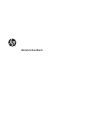 1
1
-
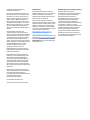 2
2
-
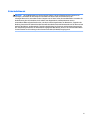 3
3
-
 4
4
-
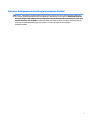 5
5
-
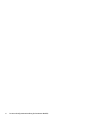 6
6
-
 7
7
-
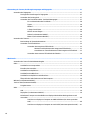 8
8
-
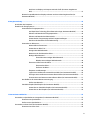 9
9
-
 10
10
-
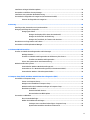 11
11
-
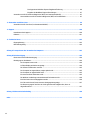 12
12
-
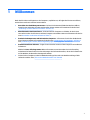 13
13
-
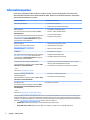 14
14
-
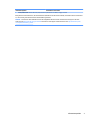 15
15
-
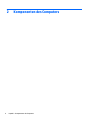 16
16
-
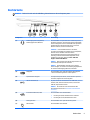 17
17
-
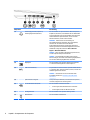 18
18
-
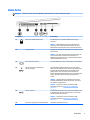 19
19
-
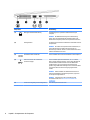 20
20
-
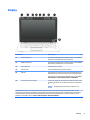 21
21
-
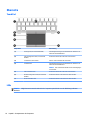 22
22
-
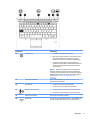 23
23
-
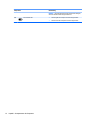 24
24
-
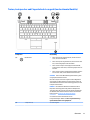 25
25
-
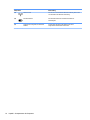 26
26
-
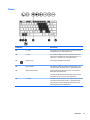 27
27
-
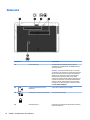 28
28
-
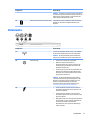 29
29
-
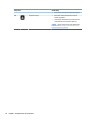 30
30
-
 31
31
-
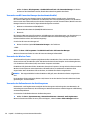 32
32
-
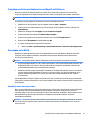 33
33
-
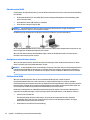 34
34
-
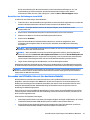 35
35
-
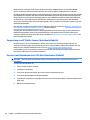 36
36
-
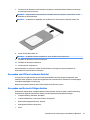 37
37
-
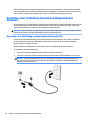 38
38
-
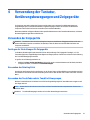 39
39
-
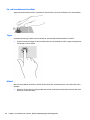 40
40
-
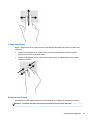 41
41
-
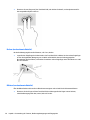 42
42
-
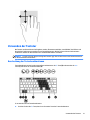 43
43
-
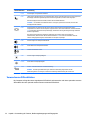 44
44
-
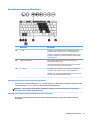 45
45
-
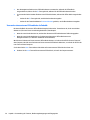 46
46
-
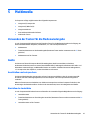 47
47
-
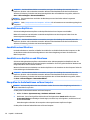 48
48
-
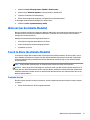 49
49
-
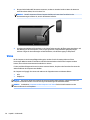 50
50
-
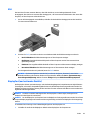 51
51
-
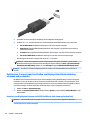 52
52
-
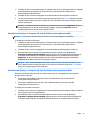 53
53
-
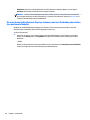 54
54
-
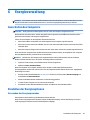 55
55
-
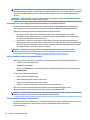 56
56
-
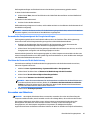 57
57
-
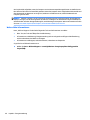 58
58
-
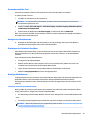 59
59
-
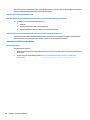 60
60
-
 61
61
-
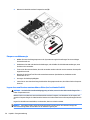 62
62
-
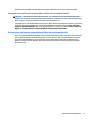 63
63
-
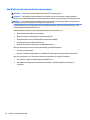 64
64
-
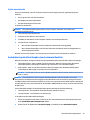 65
65
-
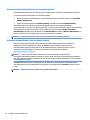 66
66
-
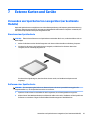 67
67
-
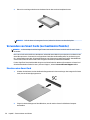 68
68
-
 69
69
-
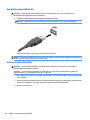 70
70
-
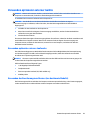 71
71
-
 72
72
-
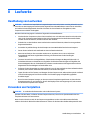 73
73
-
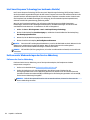 74
74
-
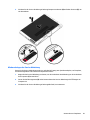 75
75
-
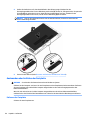 76
76
-
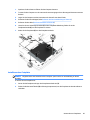 77
77
-
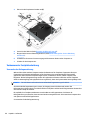 78
78
-
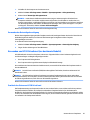 79
79
-
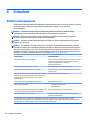 80
80
-
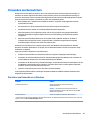 81
81
-
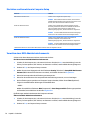 82
82
-
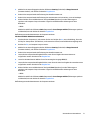 83
83
-
 84
84
-
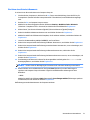 85
85
-
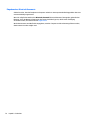 86
86
-
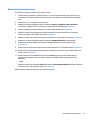 87
87
-
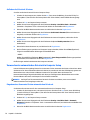 88
88
-
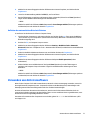 89
89
-
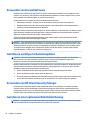 90
90
-
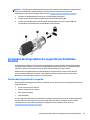 91
91
-
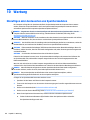 92
92
-
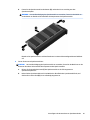 93
93
-
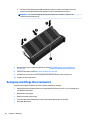 94
94
-
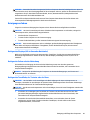 95
95
-
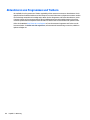 96
96
-
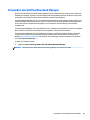 97
97
-
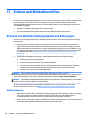 98
98
-
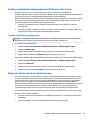 99
99
-
 100
100
-
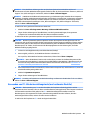 101
101
-
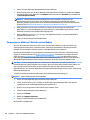 102
102
-
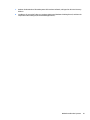 103
103
-
 104
104
-
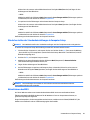 105
105
-
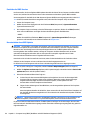 106
106
-
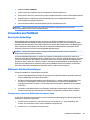 107
107
-
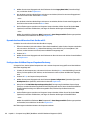 108
108
-
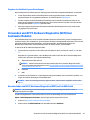 109
109
-
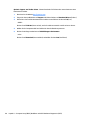 110
110
-
 111
111
-
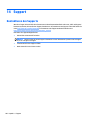 112
112
-
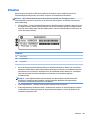 113
113
-
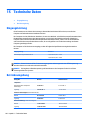 114
114
-
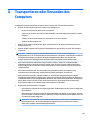 115
115
-
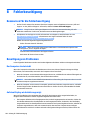 116
116
-
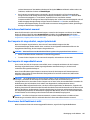 117
117
-
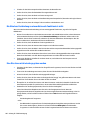 118
118
-
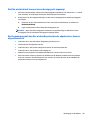 119
119
-
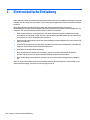 120
120
-
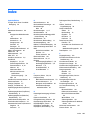 121
121
-
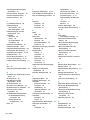 122
122
-
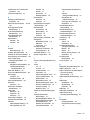 123
123
-
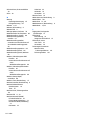 124
124
HP EliteBook 850 G2 Notebook PC Benutzerhandbuch
- Kategorie
- Notizbücher
- Typ
- Benutzerhandbuch
Verwandte Artikel
-
HP ProBook 640 G1 Notebook PC Benutzerhandbuch
-
HP ZBook 15 Base Model Mobile Workstation Benutzerhandbuch
-
HP ZBook 15 Base Model Mobile Workstation Benutzerhandbuch
-
HP ZBook 14 Mobile Workstation (ENERGY STAR) Benutzerhandbuch
-
HP ProBook 640 G1 Notebook PC Benutzerhandbuch
-
HP ZBook 17 Base Model Mobile Workstation Benutzerhandbuch
-
HP 350 G1 Notebook PC Benutzerhandbuch
-
HP ZBook 15 G2 Mobile Workstation (ENERGY STAR) Benutzerhandbuch
-
HP ZBook 17 Base Model Mobile Workstation Benutzerhandbuch
-
HP ProBook 455 G2 Notebook PC Benutzerhandbuch